Aug 14, 2025 • Categoría: Reparación de Archivos • Soluciones probadas
Microsoft Excel está ampliamente considerado como el mejor programa de hojas de cálculo del mundo. Hay muchas pruebas que respaldan esta afirmación. Excel se utiliza tanto para fines personales como comerciales. Las excelentes características que ofrece lo convierten en una herramienta ideal para la organización y manipulación de datos. Desde informes de ventas hasta nóminas y presupuestos, MS Excel se utiliza para la creación de varios documentos importantes para las pequeñas empresas. Por lo tanto, cuando un archivo de Excel genera un error y no se abre como se supone, se convierte en un motivo de preocupación. La aparición del error de archivo de Excel ilegible es un ejemplo de ello. No sólo el archivo de Excel, pero este error también puede ocurrir en otros tipos de archivo y hay una solución para recuperar los archivos dañados o ilegibles.
Parte 1: ¿Qué Es el Error de Archivo de Excel ilegible?
El error de archivo de Excel ilegible es un error común que aparece cuando un usuario abre un archivo de Excel. El mensaje de error que aparece en la pantalla es el siguiente:
"Excel encontró contenido ilegible en (nombre de archivo).xls. ¿Deseas recuperar el contenido de este libro? Si confías en la fuente de este libro, haz clic en Sí".
Ver un error de este tipo puede hacer sonar las alarmas en la mente del usuario. La aparición de este mensaje de error indica que el archivo ha desarrollado algún tipo de problema y parte de su contenido se ha vuelto ilegible para el programa. En el mensaje de error, Excel te ofrece recuperar los datos del archivo, si crees que la fuente del archivo es de confianza. Te pide que pulses "sí" si confías en la fuente del archivo. Si pulsas "Sí", Excel buscará recuperar el contenido del archivo, lo que puede resultar en la recuperación completa de los datos o en la pérdida de todos los datos contenidos en el archivo.
Algunas de las posibles razones que pueden causar el error de archivo de Excel ilegible incluyen:
- Daños en algunas partes del archivo de Excel.
- Daño de todo el archivo de Excel.
Parte 2: Reparar el Archivo de Excel Dañado con el Programa de Reparación de Excel
Puedes reparar el archivo de Excel dañado haciendo uso de un programa de reparación de Excel. Estas son herramientas que están diseñadas para recuperar los datos de los archivos de Excel dañados y restaurarlos a su estado original. Hay varias herramientas de reparación de Excel disponibles en Internet, pero la única que es eficaz y confiable entre ellas es Wondershare Repairit Excel Repair.
Wondershare Repairit Excel Repair es una excelente herramienta de reparación de Excel que te permite no sólo reparar archivos de Excel dañados, sino también arreglar los mensajes de error que son causados por estos archivos de Excel dañados. La razón por la que se considera tan confiable y eficaz es que tiene varias características sorprendentes que no están presentes en cualquier otra herramienta de reparación de archivos de Excel.

Características:
- Repara perfectamente archivos PDF, Word, Excel y PowerPoint corruptos en tres sencillos pasos en todo tipo de circunstancias..
- Repara los archivos que no se abren e ilegibles.
- Previsualiza y recupera todos los datos contenidos en los archivos corruptos.
- Repara archivos dañados por diferentes causas y desde todos los dispositivos.
Guía Paso a Paso para Reparar Archivos de Excel Dañados
Paso 1. Añadir Archivos: El primer paso es añadir los archivos a la herramienta de reparación de Excel. Para ello, utiliza la opción "Añadir archivo" que se encuentra en el menú "Archivo".

Paso 2. Reparar Archivos: El tercer paso es comenzar la reparación del archivo que está dañado. Para ello, selecciónalo y haz clic en el botón "Reparar" situado en la parte inferior de la pantalla.
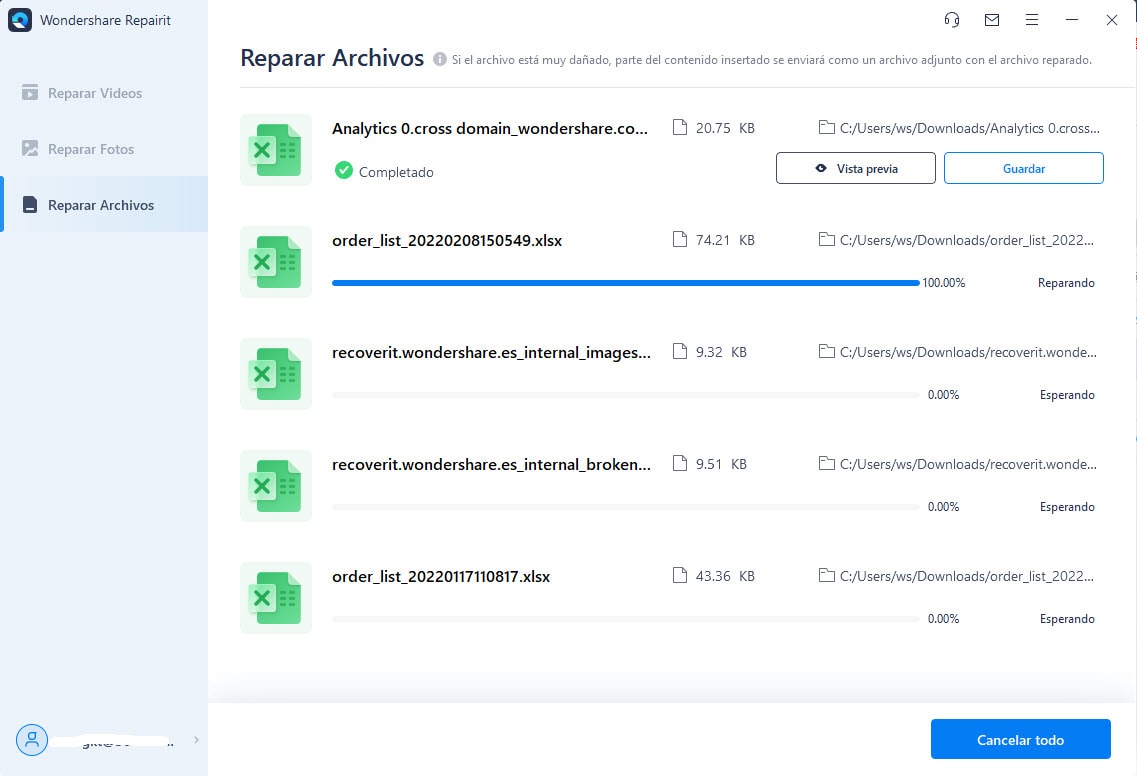
Paso 4. Vista Previa de los Archivos: El cuarto paso es previsualizar el contenido del archivo dañado. Para ello, selecciona el archivo en el árbol genealógico situado a la izquierda de la pantalla y haz doble clic sobre él.
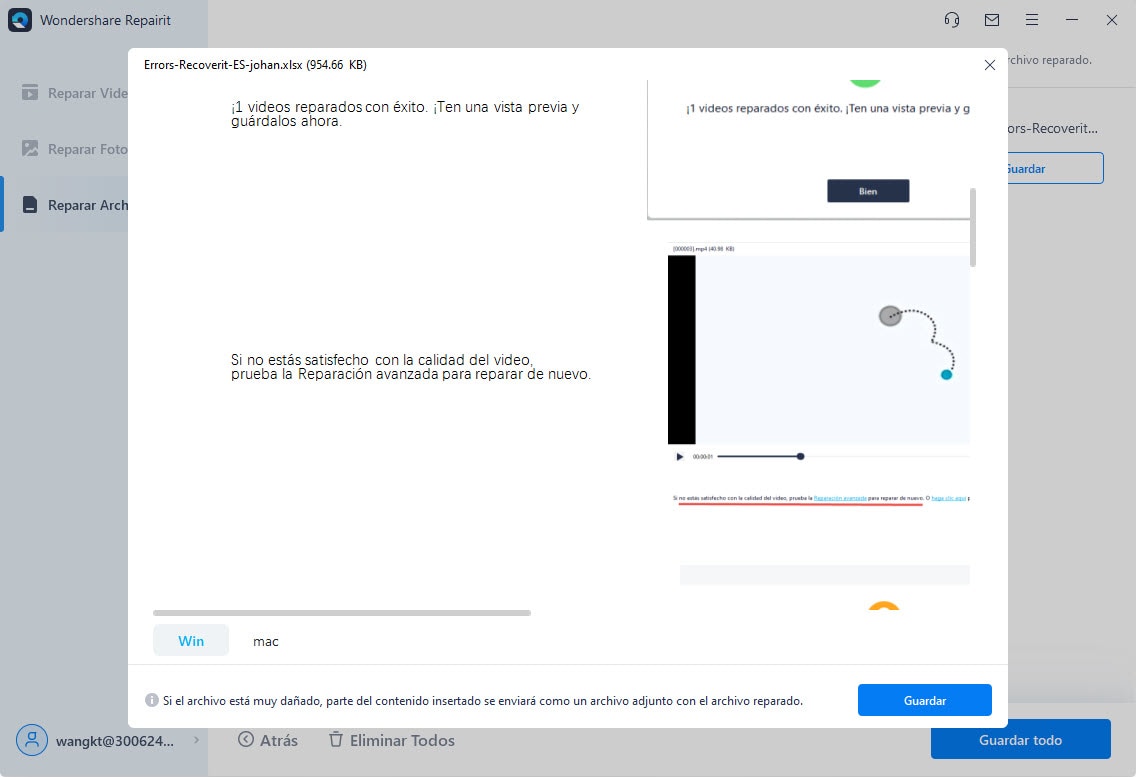
Paso 5. Guardar los Archivos: El quinto paso es guardar el archivo reparado. Para ello, utiliza una de las dos opciones para guardar el archivo: "Seleccionar nueva carpeta" o "Ubicación predeterminada".
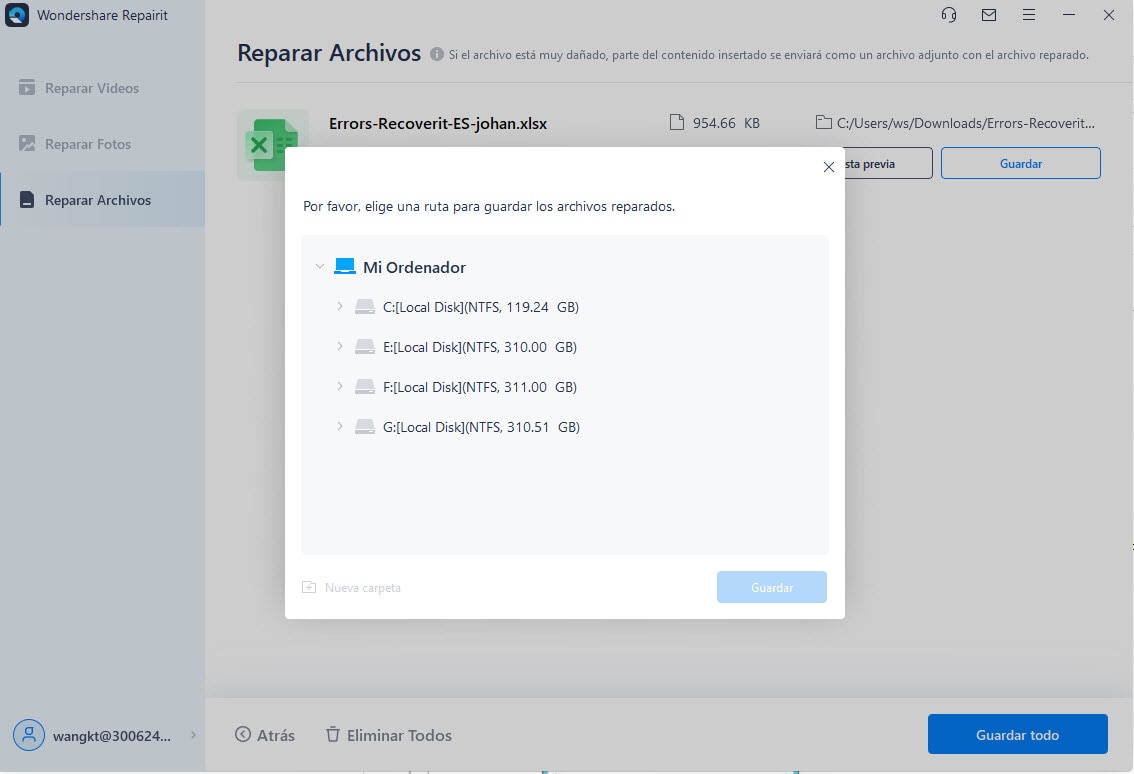
Más Artículos Relacionados:
Parte 3: Soluciones para el Error de Archivo de Excel Ilegible
Las siguientes son algunas soluciones para el error de archivo de Excel ilegible que puedes usar de forma rápida:
Paso 1. Convertir tu archivo ".xls" a "sólo lectura". Sigue los siguientes pasos para convertir tu libro de Excel en un archivo de "sólo lectura".
- Selecciona "guardar como" o "guardar" para el libro anteriormente guardado y el nuevo libro respectivamente después de hacer clic en el botón "Office".
- A continuación, haz clic en el botón "Opciones generales" después de hacer clic en el botón "Herramientas".
- Por último, en el cuadro de diálogo Opciones generales, haz que el libro de trabajo sea de sólo lectura haciendo clic en la casilla situada delante de la opción de "sólo lectura".
Paso 2. Copia todo el contenido del archivo de Excel dañado en un libro de trabajo ".xls" nuevo y en blanco. Ahora, intenta reabrir este archivo después de haberlo guardado primero.
Paso 3. Se ha observado en numerosas ocasiones que el mensaje de error de archivo de Excel ilegible puede resolverse fácilmente instalando los componentes de "Visual Basic" de MS Office 2010. Para ello, sigue los siguientes pasos:
Haz clic en el menú "Inicio". Ahora, pulsa en "Panel de Control". En la ventana que aparece, haz clic en "Programas". Selecciona "Microsoft Office 2010" de la lista. Ahora, haz clic en "Cambiar". En la ventana que aparece, haz clic en "Agregar o quitar programas". Selecciona el signo "más" que aparece al final de la lista, delante de la opción "Características compartidas de Office". Ahora, haz clic en "Visual Basic para Aplicaciones". Después de hacer todo esto, selecciona el comando "Ejecutar" de "Mi PC" después de hacer clic con el botón derecho del ratón en él y, a continuación, pulsa "Continuar".
Una vez completado el proceso, recuerda reiniciar tu computadora.
Consejos:
Los siguientes consejos se pueden utilizar para la reparación del mensaje de error del archivo de Excel ilegible si todos los otros métodos para reparar el archivo de Excel dañados se han intentado previamente.
- Guarda el archivo de Excel dañado con un nombre de archivo diferente e intente volver a abrirlo.
- Guarda el archivo de Excel dañado en una PC diferente con un nombre de archivo diferente y luego tratar de volver a abrir en tu PC después de enviártelo.
Reparación de Archivos
- Reparación de Documentos
- 1.Cómo reparar archivos de PowerPoint
- 2.Cómo reparar archivos de Word
- 3.Cómo reparar archivos de Excel
- 4.Cómo reparar archivos PDF
- Reparación de Videos
- 1.Cómo reparar archivo MP4 dañado
- 2.Cómo reparar videos pixelados o granulados
- 3.Cómo reparar video sin sonido
- 4.Cómo arreglar un video borroso o desenfocado
- Reparación de Fotos
- Reparación de Audios y Más





Alfonso Cervera
staff Editor